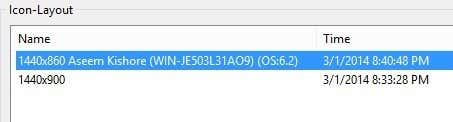如果您必须始终将计算机连接到外部显示器以进行工作演示或在家中通过电视观看电影,那么您可能已经厌倦了每次更改分辨率时都重新排列桌面图标。你会认为微软(Microsoft)会在Windows中添加一些功能来处理这种情况,但显然这不值得他们花时间。
值得庆幸的是,这个问题已经困扰了足够多的人,您可以下载和安装大量程序来管理桌面图标及其位置。在过去的几年里,我用过几个,但我真正喜欢的是DesktopOK。它是免费的,并且可以在Windows 8之前使用。
下载程序后,首先需要将语言更改为英文(English)!默认情况下(Be default),它设置为德语,因此您无法弄清楚如何做任何事情。但是,您会在左下方看到一个带有德国国旗的小按钮。继续并单击它,然后在顶部选择英语。(English)它还被翻译成多种其他语言,因此请随意使用适合您的语言。

现在在主屏幕上,您会看到一个顶部有几个按钮的列表框。(list box)让我解释一下每个按钮的作用。

恢复(Restore)- 当您从列表中选择一个图标布局(icon layout)时,您只需按下恢复(Restore)即可恢复它。
保存(Save)- 这是您保存桌面图标布局(desktop icon layout)的方式。默认情况下,它将捕获有关桌面图标状态的某些信息。请参阅下面的屏幕截图。

默认情况下,它使用当前分辨率作为布局的名称。它还捕获已保存布局的日期和时间(date and time)。如果需要,您可以通过转到选项(Options)然后单击保存选项(Save Options)并添加用户名(user name)、计算机名(computer name)、操作系统版本(OS version)号等来为每个保存添加额外信息。

现在,当您进行保存时,您将看到保存的额外信息,如下所示:
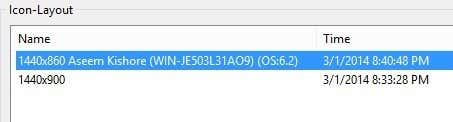
如果您不喜欢任何默认名称,只需在名称上单击两次即可对其进行编辑,也可以按黑色的小ab按钮。在选项下,您可以执行其他有趣的操作,例如在关机时保存图标布局(icon layout)并在启动时恢复它或在每次启动时恢复特定布局。
自动保存功能也是一个很酷的功能。您可以让程序每 15 分钟、每小时、第 6 小时或每天保存一次图标布局。(icon layout)您最多可以保留最后 32 个布局,并且仅在布局发生更改时才保存新布局。最后一个选项非常有用,因为您当然不希望保存 32 个完全相同的布局。

该程序还带有一个工具菜单(Tools menu),其中包含用于组织窗口、自动隐藏光标、自动隐藏桌面图标和用于快速打开系统对话框的链接的选项。

我并没有真正过多地使用这些功能,但我想拥有它们真是太好了。总的来说,这是一个非常漂亮的小程序,开发人员经常更新,这是一件好事。错误总是被修复并添加新功能。当我的笔记本电脑没有连接任何东西时,我真的只以最简单的形式使用它来保存和加载我的默认桌面图标布局。(default desktop icon layout)当它被某些外部显示器弄乱时,我只需按一个按钮,一切就恢复正常了。
如果您使用其他程序或对此程序有任何疑问,请随时发表评论。享受!
Save and Restore Desktop Icon Layout/Position on Windows
If you are someone who has to connect their computer to external displays all the time for presentations at work or for watсhing a movie at home оn your TV, then you probably аre sick and tirеd of rearranging your desktop icоns every time you change resolution. You would think Microsoft would have added some feature to Windows to handle this situation, but apparently it wasn’t worth their time.
Thankfully, this issue has bothered enough people that you have a huge choice of programs you can download and install to manage desktop icons and their positions. I’ve used a couple over the last few years, but one that I really like is DesktopOK. It’s free and works up till Windows 8.
Once you download the program, you firstly need to change the language to English! Be default, it’s set to German and therefore you can’t figure out how to do anything. However, you’ll see a small little button at the bottom left with the German flag on it. Go ahead and click on that and then choose English at the top. It’s also translated in a bunch of other languages, so feel free to use whichever language works for you.

Now on the main screen, you’ll see a list box with a couple of buttons across the top. Let me explain what each button does.

Restore – When you select an icon layout from the list, you can restore it by simply pressing Restore.
Save – This is how you save a desktop icon layout. By default it will capture certain information about the state of the desktop icons. See the screenshot below.

By default, it uses the current resolution as the name of the layout. It also captures the date and time of the saved layout. If you want, you can add extra information to each save by going to Options and then clicking on Save Options and adding the user name, computer name, OS version number and more.

Now when you do a save, you’ll see the extra info saved like shown below:
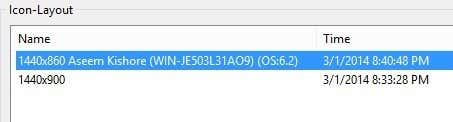
If you don’t like any of the default names, you can edit it by just clicking twice over the name or you can press the little black ab button. Under Options, you can do other interesting things like save the icon layout on shutdown and restore it on startup or restore a specific layout on every startup.
The Auto-Save feature is also a cool feature. You can have the program save the icon layout every 15 minutes, hour, 6th hour or every day. You can keep up to the last 32 layouts and only save a new layout if there is a change to the layout. That last option is really useful because you certainly don’t want 32 saved layouts that are exactly the same.

The program also comes with a Tools menu, which has options for organizing windows, automatically hiding the cursor, automatically hiding desktop icons and links for quickly opening system dialogs.

I don’t really use these features too much, but it’s nice to have them I guess. Overall, it’s a nifty little program that is updated pretty often by the developer, which is a good thing. Bugs are always being fixed and new features being added. I really only use it in it’s simplest form to save and load my default desktop icon layout when my laptop isn’t connected to anything. When it gets messed up by some external display, I just press one button and it’s all back to normal.
If you use a different program or have any questions about this program, feel free to post a comment. Enjoy!